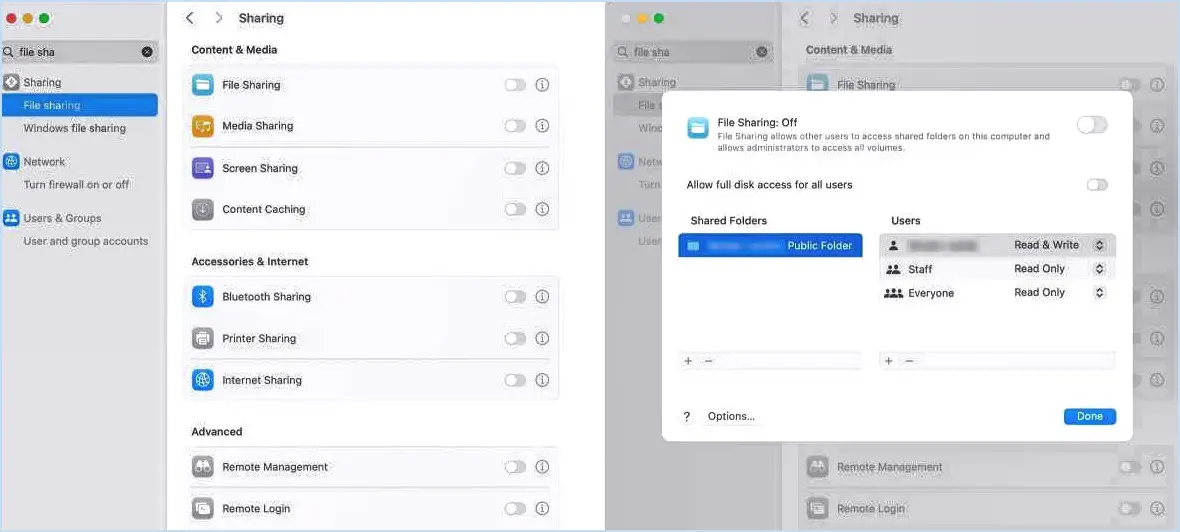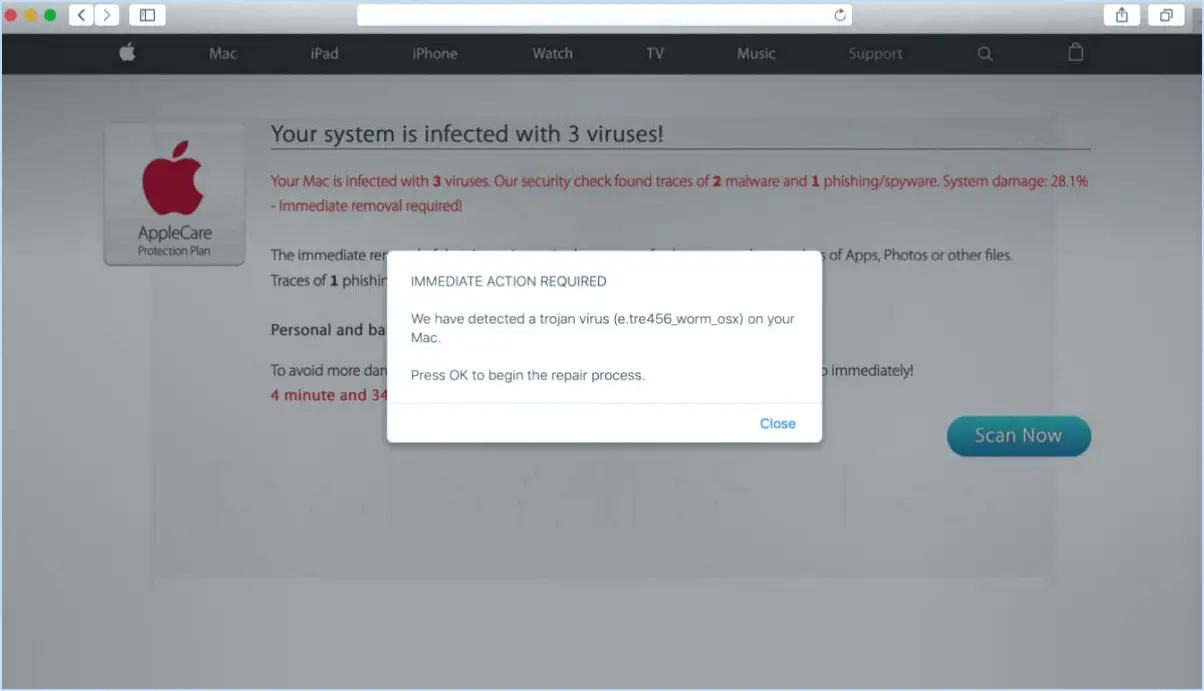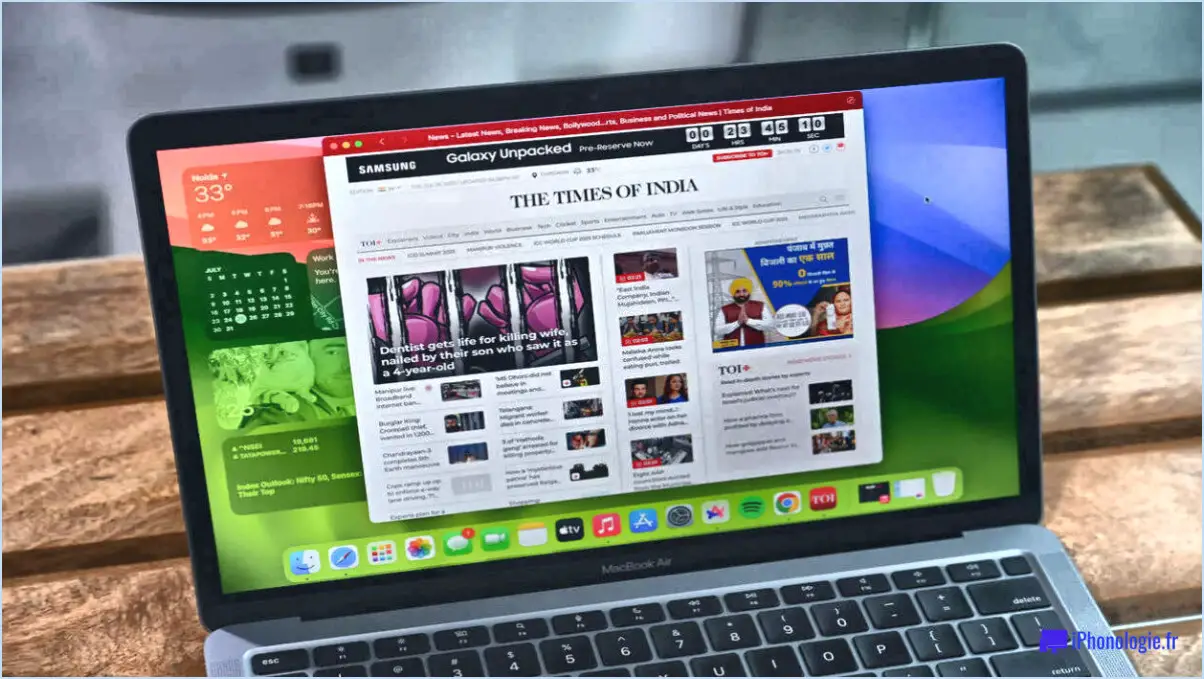12 façons incroyablement utiles de réutiliser votre vieux Mac mini
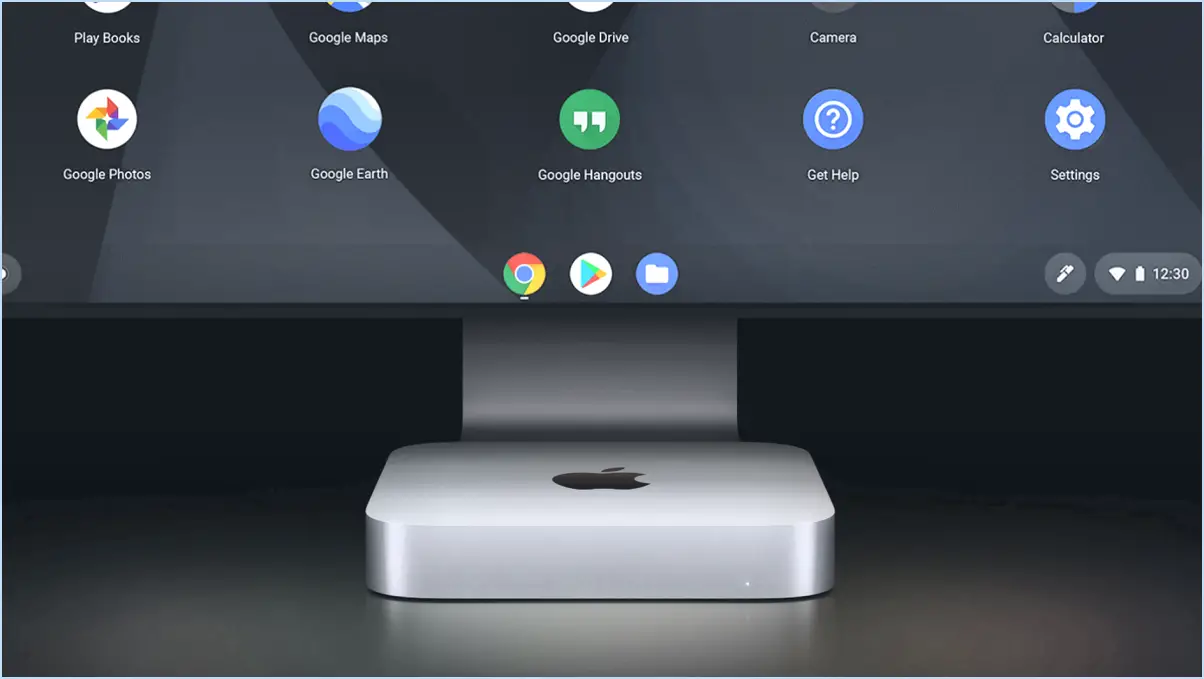
Lorsque vient le moment d'acheter un nouveau Mac, trois options s'offrent à vous : Échanger votre ancien Mac, le vendre ou le conserver. Les Mac ont tendance à conserver une bonne partie de leur valeur, mais certains Mac sont plus demandés que d'autres. Les MacBooks se vendent relativement bien, mais d'un autre côté, il semble y avoir une surabondance de Mac Minis d'occasion à vendre. Avec des Mac bon marché comme le Mac mini, cela ne vaut probablement pas la peine de le vendre et Apple ne vous donnera pas grand-chose pour une reprise.
Alors, pourquoi ne pas garder ce vieux Mac mini ? Il peut être utilisé à de nombreuses fins, même s'il n'est plus en état de marche. Si vous possédez un ancien Mac mini qui a été remplacé par un modèle plus récent, voici quelques idées pour en faire bon usage.
Mac de secours
Les appareils Apple sont très fiables, mais des choses arrivent : un Mac peut tomber d'un bureau et nous avons tous entendu parler de quelqu'un qui a renversé une boisson sur un ordinateur. Alors, pendant que votre Mac principal est au magasin en train de se remettre de cette mésaventure, un vieux Mac mini peut être un sauveur et rendre service.
Si vous utilisez Time Machine pour les sauvegardes de données, vous pouvez même utiliser Migration Assistant pour mettre rapidement à jour l'appareil de remplacement.
Meilleur prix actuellement : Mac Mini M2
Pour les anciens logiciels
Il arrive qu'un utilisateur utilise un logiciel qui n'est plus disponible ou qui n'est plus pris en charge par le développeur. Vous êtes peut-être dans une situation où une application personnalisée ne sera jamais mise à jour. Ou peut-être avez-vous un logiciel qui ne fonctionne pas avec l'émulateur d'Apple qui permet aux Mac de la série M d'exécuter des logiciels développés pour les processeurs Intel.
Vous pouvez utiliser votre ancien Mac mini dans ce cas. Conservez-y les anciennes versions des logiciels et les applications abandonnées afin de pouvoir ouvrir ces anciens fichiers et archives. Veillez à désactiver les mises à jour automatiques afin de ne pas installer involontairement une nouvelle version de l'application - les mises à jour remplacent souvent les anciennes applications.
Comme machine de test
Si vous avez une installation avec de nombreux appareils connectés - imprimantes, interfaces audio, appareils photo, scanners, etc - une mise à jour de macOS peut parfois (mais pas habituellement) causer des problèmes. Surtout si l'appareil est ancien et que le fabricant ne met plus à jour les pilotes.
Vous pouvez vous épargner bien des soucis en utilisant l'ancien Mac mini comme ordinateur pour vérifier la compatibilité des mises à jour logicielles. Lorsqu'une mise à jour est effectuée, vous pouvez l'installer sur le Mac mini, puis tester la compatibilité de votre appareil. De cette manière, vous pouvez repérer les problèmes sans affecter votre flux de travail sur votre Mac principal. Vous pouvez également procéder de la même manière avec les applications sur le Mac ; installez la version mise à jour sur le Mac mini et vérifiez si elle fonctionne sans problème avec vos fichiers.
Une chose à garder à l'esprit est que le Mac mini peut cesser d'être compatible avec la dernière version de macOS. Un Mac peut généralement fonctionner avec la dernière version majeure de macOS pendant 5 à 7 ans, jusqu'à ce qu'Apple l'arrête. (Une version majeure est une révision complète, par exemple de macOS 13 à 14).
En tant que magnétoscope numérique
Le Mac mini est un excellent appareil pour enregistrer des programmes télévisés de manière programmée. Le Geniatech EyeTV U6 peut être branché sur un port USB-A pour recevoir un signal TV aérien et le logiciel EyeTV 3 fourni fournit un guide des chaînes et peut effectuer des fonctions d'enregistrement. Cependant, la version la plus récente de macOS avec laquelle le logiciel EyeTV3 est compatible est macOS 10.14 Mojave. Vous pourrez peut-être trouver d'autres applications qui vous aideront à utiliser votre ancien Mac mini comme un téléviseur.

Récepteur TV EyeTV U6 pour Mac.
Récepteur TV EyeTV U6 pour Mac.
Récepteur TV EyeTV U6 pour Mac.
En tant que Mac distant
Vous aimez peut-être l'idée d'utiliser votre ancien Mac mini comme deuxième ordinateur, mais vous n'aimez pas l'idée d'installer un autre écran, un autre clavier et une autre souris. Cela prend beaucoup de place sur le bureau. Cependant, vous pouvez utiliser votre configuration sur votre Mac principal pour contrôler à distance le Mac mini.
Pour ce faire, vous devez connecter un écran et des périphériques d'entrée au Mac mini, et ce dernier doit être connecté à votre réseau. Une fois la configuration terminée, vous pouvez déconnecter l'écran et les périphériques d'entrée. Voici ce qu'il faut faire sur le Mac mini (ces étapes concernent macOS 13 Monterey. Elles devraient être similaires sur d'autres versions de macOS)
- Ouvrir S ystem Preferences/Settings.
- Dans la zone de recherche, tapez « Partage d'écran » et appuyez sur Retour.
- Cliquez sur Partage d'écran dans les résultats de la recherche pour ouvrir le réglage.
- Activez le partage d'écran. Vous trouverez d'autres paramètres en cliquant sur l'icône « i » ; vous pouvez définir un mot de passe, limiter l'accès des utilisateurs, etc.
- Il se peut que vous deviez saisir votre mot de passe d'utilisateur pour confirmer les réglages.
- Fermez la fenêtre.
Pour accéder au Mac mini à distance depuis votre Mac principal, allez dans le Finder et cliquez sur Allez > Réseau. Cliquez sur votre Mac mini et cliquez sur le bouton Partage d'écran bouton. Vous devez entrer le nom du compte utilisateur et le mot de passe du Mac mini, mais une fois que c'est fait, vous verrez l'écran du Mac mini.
Vous pouvez également utiliser une application d'accès à distance tierce telle que TeamViewer, LogMeIn et AnyDesk, qui offrent un accès via l'internet. Si vous souhaitez contrôler l'ordinateur à partir d'un PC, vous pouvez utiliser la version Mac de Microsoft Remote Desktop.
Comme Mac pour le travail uniquement
Selon votre cas d'utilisation, il peut être judicieux de disposer d'un Mac dédié au travail et d'un autre à usage personnel. Si vous travaillez pour une entreprise, il est à espérer qu'elle vous fournira un ordinateur de travail. Mais si ce n'est pas le cas et que votre employeur souhaite installer des logiciels que vous devez utiliser ou des applications de gestion de plateforme, il est encore plus judicieux de disposer d'un Mac séparé dédié au travail. Si vous avez votre propre entreprise, un Mac professionnel séparé peut empêcher vos données professionnelles de se mêler à vos données personnelles.
Comme lecteur de DVD/Blu-ray
Vous avez encore une vieille collection de DVD, mais vous n'avez plus de lecteur de DVD en état de marche ? Un vieux Mac mini est également une bonne solution. Les Mac mini sortis avant 2010 ont un lecteur intégré, et si vous avez un modèle sans lecteur, un lecteur USB externe peut être acheté à un prix abordable. Connectez le Mac à votre téléviseur via HDMI, et le son et l'audio passeront par le téléviseur. Une souris est nécessaire pour l'utiliser.
Ne vous inquiétez pas du fait qu'il n'y a plus d'application de lecteur de DVD fournie avec le Mac. Dès que vous insérez un DVD, l'application s'ouvre automatiquement.
Pour lire les disques Blu-ray, vous devez vous procurer un lecteur Blu-ray. De plus, le Mac ne dispose pas de logiciel pour lire les disques Blu-ray, vous devez donc vous procurer un logiciel tiers. Malheureusement, de nombreuses applications Blu-ray n'ont pas fait l'objet de commentaires élogieux sur le web, et beaucoup d'entre elles sont anciennes et n'ont pas été mises à jour. Recherchez une version d'essai ou de démonstration afin de pouvoir tester l'application avant de dépenser votre argent. Parmi les applications Blu-ray, citons Macgo Blu-ray Player for Mac et Aiseesoft Mac Blu-ray Player.
Meilleur prix actuellement : Mac Mini M2 Pro
Utiliser l'ancien Mac Mini comme centre multimédia
Même si cette idée est passée de mode à l'ère de Netflix et de l'Apple TV+, utiliser le Mac mini comme media center peut s'avérer très utile. Le mini serait dédié à la lecture de vidéos, de photos et de fichiers musicaux et serait connecté à la télévision via HDMI. Au lieu d'utiliser une souris et un clavier, vous pouvez contrôler ce Mac à l'aide d'une souris, d'une télécommande spéciale ou d'une application sur votre iPhone.
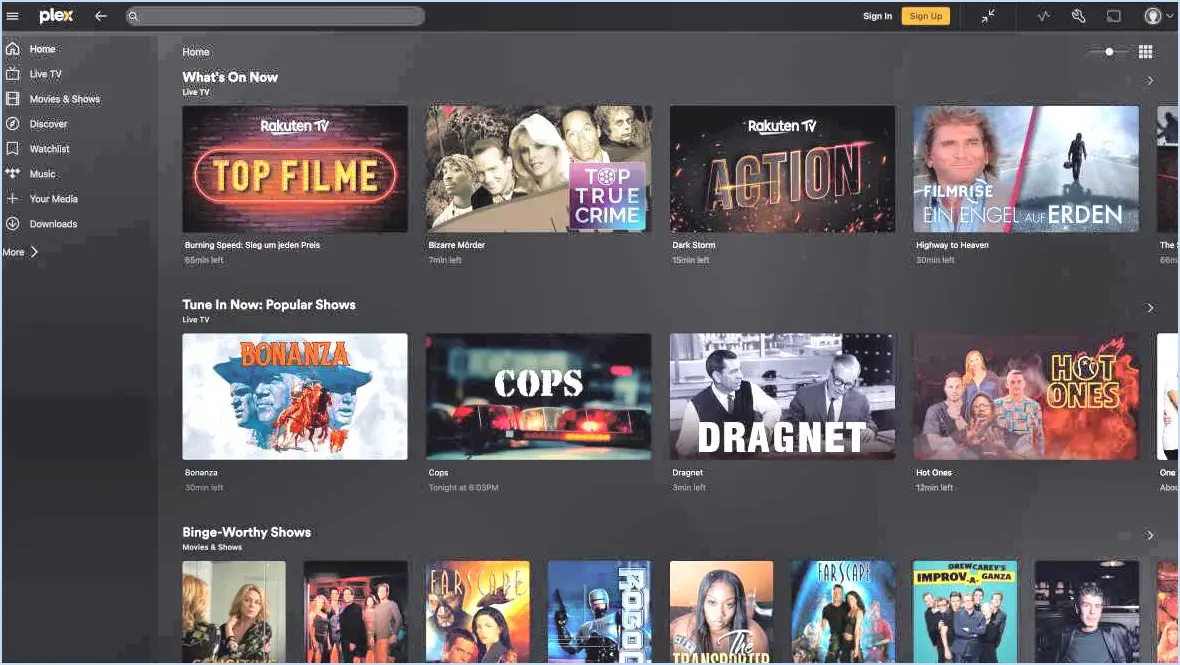
Des logiciels tels que Plex offrent également de plus en plus de fonctions de streaming
Un logiciel tel que Plex offre également de plus en plus de fonctions de diffusion en continu.
Un logiciel tel que Plex offre également de plus en plus de fonctions de streaming
Une autre approche consiste à utiliser une application telle que Kodi ou Plex, qui sont optimisées pour fonctionner à distance. Cette solution est intéressante si vous souhaitez gérer de grandes quantités de fichiers vidéo ou audio.
En tant que serveur de cache
La mise en cache de contenu est une fonction intéressante pour un serveur Mac Mini. Pour les mises à jour logicielles et la synchronisation iCloud, chacun de vos appareils doit télécharger individuellement les données requises depuis le réseau, même s'il s'agit toujours de la même mise à jour du système ou du logiciel. Tous ces téléchargements peuvent être gérés par un seul ordinateur sur le réseau - un serveur de mise en cache. L'utilisation d'une telle machine permet d'économiser de la bande passante. Cette fonction est bien sûr particulièrement intéressante pour les écoles et les entreprises disposant d'une mauvaise connexion internet, mais elle peut également être utile pour les ménages possédant un grand nombre de Mac et d'appareils iOS.
Pour activer la fonction, allez dans Préférences système/Paramètres et faites une recherche sur "Mise en cache du contenu". Appuyez sur l'interrupteur pour l'activer.
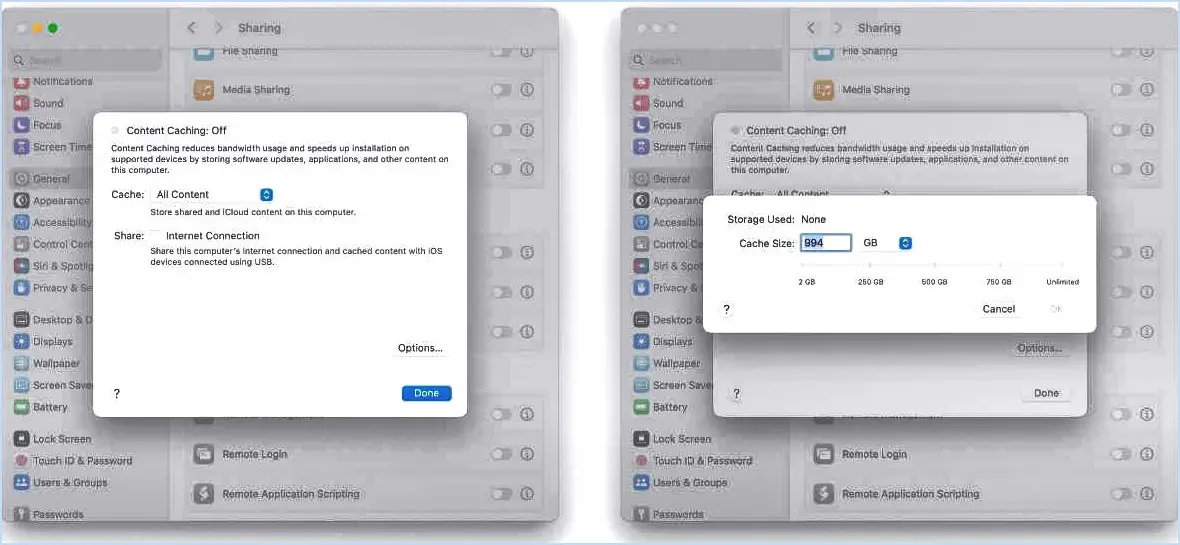
Dans le réglage du système de mise en cache du contenu dans macOS Sonoma, les utilisateurs peuvent ajuster la taille du cache.
Dans les paramètres du système de mise en cache du contenu de macOS Sonoma, les utilisateurs peuvent ajuster la taille de la mémoire cache.
Dans le réglage du système de suivi du contenu dans macOS Sonoma, les utilisateurs peuvent ajuster la taille de la mémoire cache.
En tant que machine à remonter le temps/serveur de sauvegarde
Si le Mac mini dispose d'un espace de stockage suffisant, vous pouvez également le convertir en serveur Time Machine. Les sauvegardes d'un ou de plusieurs Mac ne sont alors plus effectuées sur un support de stockage connecté en USB, mais sur cet ordinateur via le réseau. Nous avons un article séparé avec des détails sur la façon de configurer les sauvegardes Time Machine en réseau.
En tant que machine virtuelle Windows
Un vieux Mac mini équipé d'un processeur Intel peut être utilisé comme ordinateur Windows. Apple propose une solution d'installation très simple sur les Mac mini antérieurs à 2018 avec Boot Camp, qui permet de démarrer sous Windows ou macOS au démarrage. Vous ne pouvez installer que Windows 10, et non l'actuel Windows 11. Vous pouvez encore utiliser Windows 10 jusqu'en octobre 2025, date à laquelle les mises à jour seront payantes. Avec le Mac mini de la série M, cependant, vous devez utiliser un logiciel de machine virtuelle pour exécuter Windows.
Obtenez les détails sur la manière d'installer Windows sur du matériel Mac.
En tant que machine Linux
Le moyen le plus simple d'exécuter Linux sur un ancien Mac mini est de passer par un logiciel de virtualisation. Avec un peu plus d'efforts, vous pouvez installer Linux directement sur l'ancien Mac mini, remplaçant ainsi macOS. Découvrez comment installer Linux sur un ancien Mac. À partir du modèle 2018, il faut toutefois penser à autoriser le démarrage à partir d'un support externe. Cette fonction de protection « Secure Boot » ne peut être désactivée que via un système d'aide spécial.
En tant que serveur de fichiers
Dans une petite entreprise ou sur votre réseau domestique, un vieux Mac mini peut jouer le rôle de serveur de fichiers pour les données partagées. Si vous avez des données que vous souhaitez partager avec d'autres personnes dans votre entreprise ou à la maison, vous pouvez placer les fichiers sur le serveur pour qu'ils soient facilement accessibles.
Pour activer le partage de fichiers, allez dans Préférences système/Paramètres et recherchez « Partage de fichiers ». Activez-le, puis cliquez sur l'icône « i » pour accéder à d'autres options. Vous pouvez créer des dossiers partagés dans lesquels les fichiers partagés sont stockés et définir les autorisations des utilisateurs. Vous pouvez même configurer les utilisateurs pour qu'ils aient un accès complet au disque Mac mini si vous le souhaitez.
Le système est trop vieux ?
De nombreux anciens Mac mini ne sont plus officiellement compatibles avec macOS Sonoma Si votre Mac mini utilise une ancienne version de macOS, gardez à l'esprit qu'il pourrait présenter un risque de sécurité à un moment donné, car Apple ne fournira plus de mises à jour de sécurité après le remplacement d'un système d'exploitation. macOS 10.15 Catalina et macOS 12 Monterey devraient encore offrir une compatibilité relativement bonne avec les Mac plus récents, y compris les fonctions réseau et iCloud. Voici une liste partielle des anciens Mac Mini et de la dernière version de macOS qu'ils prennent en charge
- Mac mini 2011 : macOS 10.13.6 High Sierra
- Mac mini 2012 : macOS 10.15.7 Catalina
- 2014 Mac mini : macOS 12 Monterey
- 2018 Mac mini : macOS 14 Sonoma
Vous pouvez également installer un système plus récent sur ces appareils à l'aide de l'outil spécial OpenCore Legacy Patcher. Il s'agit de créer un support d'installation spécial qui prend également en charge les modèles plus anciens. Sonoma devrait encore fonctionner avec des performances acceptables, en particulier sur les modèles Mac Mini 2012 et 2014.
Faites don de votre vieux Mac Mini
Il existe bien sûr une dernière alternative au recyclage : vous pouvez en faire don. C'est tout de même plus judicieux que de le laisser traîner inutilement. Chaque grande ville dispose probablement d'un centre de recyclage, et il y a sans doute un programme communautaire près de chez vous qui pourrait utiliser ce vieux Mac mini. Il peut être utilisé à bon escient au lieu de partir à la casse.
Roman Loyola
Cet article a été publié à l'origine sur notre publication sœur Macwelt et a été traduit et localisé à partir de l'allemand.